¿Ve una distorsión de colores no deseada en los bordes de sus fotos y desea deshacerse de ella? O viceversa, ¿quieres darle vida a tus imágenes con el moderno efecto de Photoshop de aberración cromática? De cualquier manera, encontrará la forma más comprensible de crearlo y eliminarlo o descargar filtros de aberración cromática GRATUITOS para hacerlo en varios clics.
- Cómo corregir la aberración cromática en Photoshop en 5 pasos
- Duplicar la capa
- Crear desenfoque gaussiano
- Cambiar el modo de fusión
- Agregar una máscara de capa invertida
- Pintar la aberración cromática
- Cómo hacer Aberraciones cromáticas en Photoshop en 4 Pasos
- Duplique la capa dos veces
- Crear capas de ajuste de niveles para cada copia
- Cambiar el modo de mezcla
- Añadir distorsión
- 5 Formas de trabajar con el Efecto de aberración cromática en línea y con Aplicaciones
- Afterlight 2
- Foto-Kako
- IMGonline
- Photo Mate R3
- Zoner Photo Studio
- Regalos para Edición de fotos con Photoshop
- Acción PS gratuita «Lomo»
- Superposición de PS gratuita «Plum»
- Viñeta de Acción PS gratuita»
- Superposición de PS gratuita «Sueño»
- Error de Acción PS gratuita»
Cómo corregir la aberración cromática en Photoshop en 5 pasos
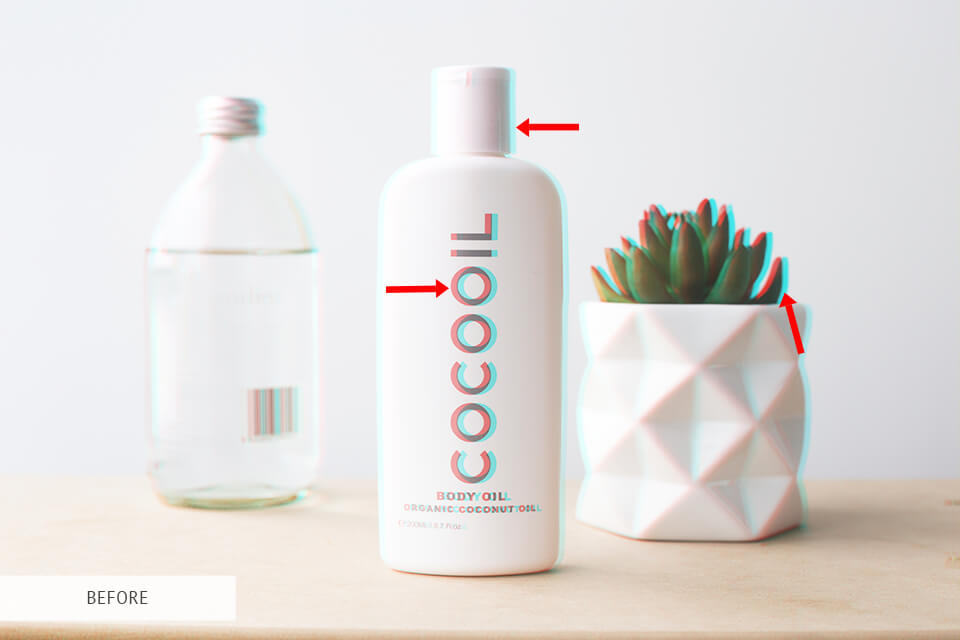

Ordene la corrección de color 0 0,20 por foto
La aberración aparece porque los colores claros tienen longitudes de onda diferentes, por lo que el objetivo de la cámara los refracta de manera diferente. Por lo general, se puede ver alrededor de los bordes exteriores de las imágenes. Estos son los lugares donde las líneas muestran los colores que no se alinean.
- Descarga Photoshop gratis si aún no lo tienes.
Duplicar la capa

Lo primero que debe hacer es duplicar la capa. Hay 2 formas de hacerlo: ir a la pestaña Capa en la parte superior de la ventana, hacer clic en la opción Duplicar capa o usar atajos Ctrl+J para PC y Comando+J para Mac. Luego, simplemente dale un nombre a tu capa y presiona «OK».
Este paso es necesario porque al duplicar su capa, está seguro de tener una copia de seguridad de una imagen inicial que no se verá afectada por todos los cambios posteriores.
Crear desenfoque gaussiano

Para hacerlo, vaya al menú Filtro, seleccione «Desenfoque» y luego elija «Desenfoque gaussiano». Seleccione el radio de desenfoque en una nueva ventana.
Use un radio de 5-10 si tiene imágenes con ligeras aberraciones cromáticas. En mi caso, he establecido el radio hasta 9. Luego, haga clic en «ACEPTAR».

Su foto se volverá borrosa, pero todo está bien, lo corregiremos en el siguiente paso.
Cambiar el modo de fusión

Abra el menú Modo de fusión. Su configuración predeterminada es «Normal». Haga clic en este menú para ver otros modos y luego haga clic en «color».
El efecto de aberración cromática debe eliminarse en este punto. Sin embargo, si miras de cerca tu imagen, verás que esto también afectó a otros colores.
Agregar una máscara de capa invertida

Para determinar qué áreas de las fotos desea afectar y dónde eliminar la aberración de color, debe agregar una máscara.
Si usa PC, mantenga presionado » Alt «y presione el acceso directo» Agregar máscara de capa » (el segundo icono en la parte inferior). Si usa Mac, mantenga pulsada «Opción» y presione el mismo acceso directo.
Notará que aparece un cuadrado negro cerca de la miniatura de su capa. Eso significa que ha creado una máscara de capa invertida.
Pintar la aberración cromática

Elija el Pincel y establezca el color de primer plano en blanco. Después de eso, haz zoom y empieza a pintar la aberración cromática de la imagen.
Para afinar, simplemente puede reducir la opacidad, que se puede encontrar en el panel Capas, hasta que obtenga un aspecto natural. ¡Así de simple!
- Más información sobre cómo enmascarar en Photoshop.
Cómo hacer Aberraciones cromáticas en Photoshop en 4 Pasos


Los estilos de edición de fotos varían: mientras que algunos fotógrafos famosos intentan deshacerse de la aberración cromática en sus fotos, ya que se considera un «defecto», otros piensan que crea un efecto de moda.
Si agregas un efecto de aberración cromática de la manera correcta, tus fotos se verán súper realistas y tridimensionales.
Duplique la capa dos veces

Tenga en cuenta que es mejor agregar el efecto de aberración cromática de Photoshop al final del proceso de edición de imágenes.
Primero, debe elegir si desea usar los 3 colores (verde, rojo y azul) para este efecto o solo uno o dos de ellos. Voy a usar los 3 colores.
Haga duplicados de 3 capas. El número de duplicados de capa debe corresponder al número de colores que está utilizando.
Crear capas de ajuste de niveles para cada copia

Haga clic en » Niveles «en el panel Ajustes o seleccione» Niveles » en el menú del Panel. Además, puede ir a» Capa», hacer clic en» Nueva capa de ajuste «y» Nivel » respectivamente. Pulse el botón ACEPTAR en el cuadro de diálogo Nueva capa.
Una por una, capas de ajustes abiertas. Cada uno de ellos va a representar un color en particular. Dé a sus capas los nombres correspondientes: «verde», «azul» y «rojo», para que no confunda nada.

A continuación, abro mi capa de ajuste superior, que es roja. Una vez que aparezca el cuadro de» propiedades», cambie los niveles de salida de los colores Azul y verde a 0. Esto va a poner esta capa de color rojo.
A continuación, elija el segundo duplicado. Este va a ser verde. De manera similar, cambia los niveles de Rojo y azul a 0.
Finalmente, elija el tercer duplicado, que será azul. Repita las mismas acciones para los colores rojo y verde.
Cambiar el modo de mezcla

Su configuración predeterminada es «Normal». Haga clic en este menú para ver otros modos y seleccione «Aclarar».
Recuerde cambiar el modo de fusión en las 3 capas, de lo contrario este método no funcionará.
Añadir distorsión

Active la herramienta Mover y seleccione cada capa una por una para modificar sus posiciones, arrastrándolas en cualquier dirección.
Cuando arrastre las capas, recuerde no exagerar. Si te excedes, esto causará una gran distorsión que parece distraer.
- Descubre cómo eliminar sombras en Photoshop.
5 Formas de trabajar con el Efecto de aberración cromática en línea y con Aplicaciones
Si no desea agregar o eliminar la aberración cromática en Photoshop, puede probar hacerlo en línea, en aplicaciones móviles y otros softwares.
Afterlight 2


Esta nueva versión de Afterlight tiene una gran función llamada «Chroma».
Añade un bonito filtro de aberración cromática a tus imágenes. Para lograrlo, haga clic en «Croma», mueva el control deslizante hacia la derecha e intensifique el efecto.
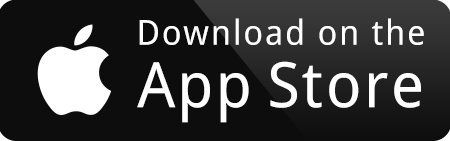

Foto-Kako


VISITE el SITIO WEB
Este es otro sitio web que le permite agregar efecto de aberración cromática en línea. El proceso es bastante simple: subir la foto, marcar las configuraciones y ¡eso es todo!
También le permite realizar la edición básica de imágenes.
IMGonline


VISITE el SITIO WEB
Este sitio web es el más fácil para crear efectos de aberración cromática en línea. Simplemente seleccione una imagen en su computadora o teléfono y luego haga clic en Aceptar. Introduzca otros ajustes y espere a que se cargue la imagen editada.
Photo Mate R3
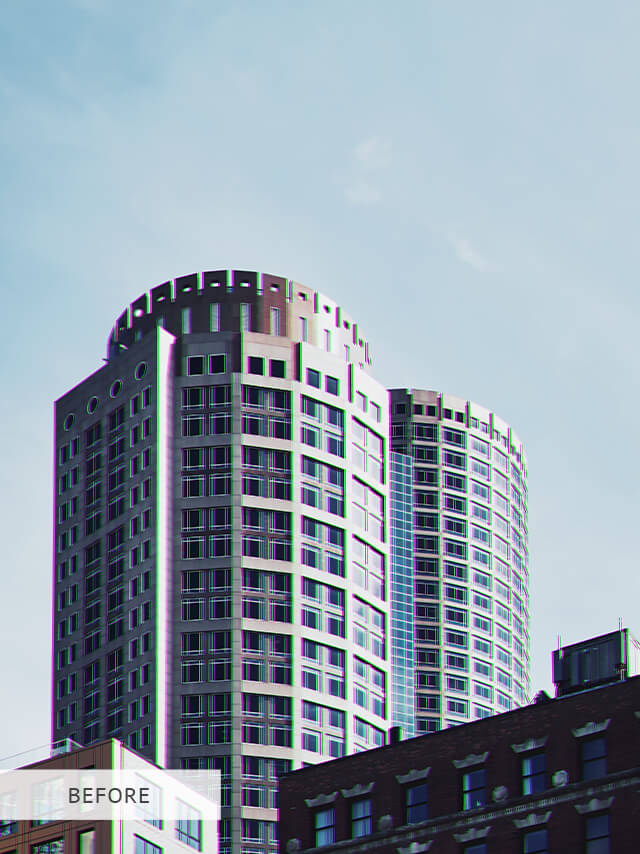

Esta es una aplicación que proporciona edición de imágenes no destructiva, decodifica y admite archivos RAW.
La diferencia entre esta aplicación y otras aplicaciones de edición, es que tiene una función de colección de lentes, que le brinda la posibilidad de corregir automáticamente la distorsión, el viñeteado y la aberración cromática.

Zoner Photo Studio


DESCARGAR AHORA
Este programa ofrece la última tecnología de edición de fotos. Aunque no está disponible para Mac, si tienes Windows , es perfecto para eliminar la aberración de color. Simplemente elija Ajustar Aberración cromática > y el problema se solucionará.
- Aprenda a solucionar el retraso de Photoshop.
Regalos para Edición de fotos con Photoshop
Agregue estos 5 filtros de Photoshop a su colección si desea lograr looks que imiten el efecto de aberración cromática y creen imágenes brillantes impresionantes en solo unos segundos.
Acción PS gratuita «Lomo»


Esta acción de doble exposición gratuita añadirá armónicamente un gran efecto de aberración cromática. Una mezcla de rojo y azul le dará a sus imágenes un aspecto completamente nuevo!
- Aprende a duplicar la exposición en Photoshop.
Superposición de PS gratuita «Plum»


Utilice esta superposición de aberración cromática para hacer que un retrato sea creativo y único. La inusual combinación de colores verde oscuro y granate le dará un aspecto especial a sus fotos.
Viñeta de Acción PS gratuita»


Al igual que la aberración de color, el viñeteado es también una de las distorsiones comunes del objetivo. Algunos fotógrafos lo eliminan de sus fotos, a otros les gusta conservarlo.
La acción añade profundidad a la imagen y pone el foco en el tema principal y desvía la atención de los detalles en el fondo.
Superposición de PS gratuita «Sueño»

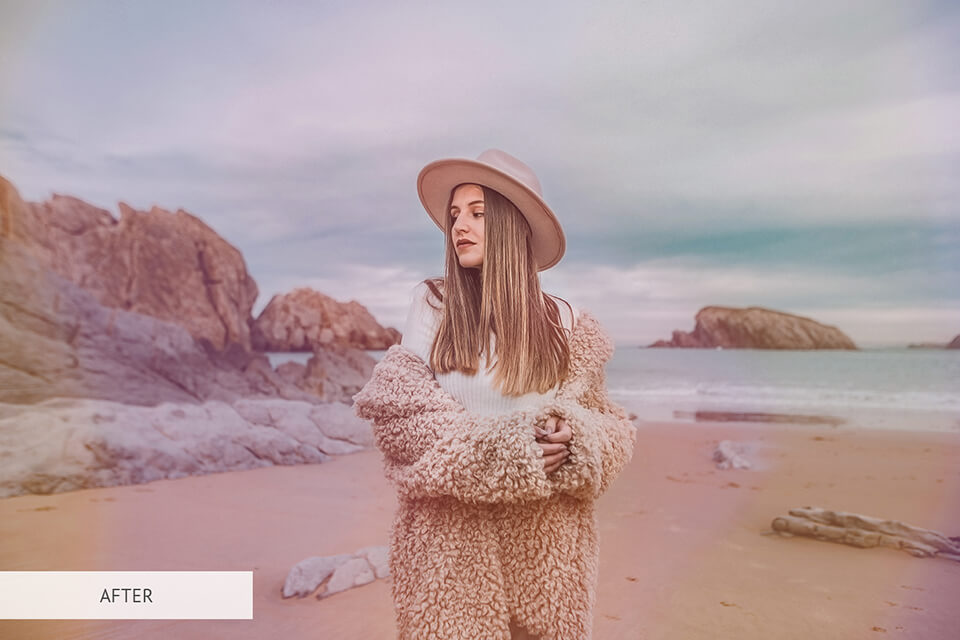
Esta superposición la superposición más suave de esta colección. Un velo rosa claro se extiende por toda la foto, reduce la nitidez y difumina un poco el fondo.
Con esta superposición, tendrá la oportunidad de crear fotos encantadoras y de ensueño.
Error de Acción PS gratuita»

